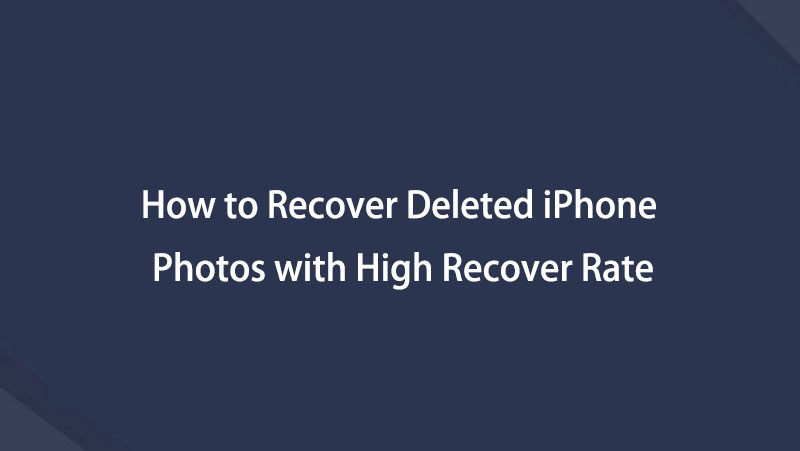- Μέρος 1. Πώς να ανακτήσετε τις διαγραμμένες φωτογραφίες από το άλμπουμ που διαγράφηκαν πρόσφατα
- Μέρος 2. Πώς να ανακτήσετε τις διαγραμμένες φωτογραφίες από το iPhone με το FoneLab iPhone Data Recovery
- Μέρος 3. Πώς να ανακτήσετε τις διαγραμμένες φωτογραφίες από το iPhone μέσω του iCloud Backup
- Μέρος 4. Συχνές ερωτήσεις σχετικά με τον τρόπο ανάκτησης διαγραμμένων φωτογραφιών από το iPhone
Ανακτήστε τις διαγραμμένες φωτογραφίες στο iPhone με έναν εξέχοντα οδηγό
 αναρτήθηκε από Boey Wong / 20 Δεκεμβρίου 2023 09:00
αναρτήθηκε από Boey Wong / 20 Δεκεμβρίου 2023 09:00 Μπορείτε να ανακτήσετε τις διαγραμμένες φωτογραφίες στο iPhone; Γεια σας, παρεμπιπτόντως. Είμαι απλώς εδώ ελπίζοντας ότι κάποιος θα με βοηθήσει με την ανησυχία μου. Καθάριζα το iPhone μου από περιττά αρχεία, συμπεριλαμβανομένων μιας δέσμης εικόνων από την εφαρμογή Φωτογραφίες. Δυστυχώς, συμπεριέλαβα άθελά μου μερικές σημαντικές εικόνες κατά τη διαγραφή ενός άλμπουμ. Είναι ακόμα δυνατή η ανάκτησή τους; Ευχαριστώ!
Ένα iPhone και άλλες συσκευές έχουν ως επί το πλείστον μεγάλο χώρο αποθήκευσης, ειδικά οι πιο πρόσφατες. Αλλά ανεξάρτητα από το πόσο χώρο προσφέρουν, πάντα θα έρθει μια στιγμή που θα πρέπει να καθαρίσετε και να διαγράψετε ορισμένα αρχεία. Είναι για να ελευθερώσετε χώρο και να βελτιώσετε την απόδοση της συσκευής. Έτσι, ατυχήματα όπως η ακούσια διαγραφή συμβαίνουν περιστασιακά, ανεξάρτητα από το πόσο προσεκτικοί είστε.
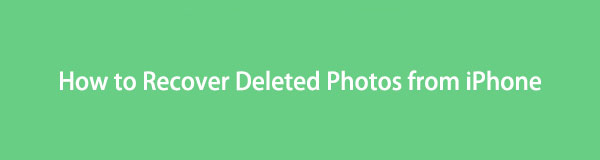
Ευτυχώς, υπάρχουν πολλές προσεγγίσεις σε αυτές τις καταστάσεις και δεν έχετε παρά να επιλέξετε την κατάλληλη για να τις ξεπεράσετε. Εν τω μεταξύ, να είστε ήσυχοι γιατί δεν χρειάζεται να χάνετε περισσότερο χρόνο για να τα βρείτε. Αυτό το άρθρο έχει ήδη προετοιμάσει τις καλύτερες στρατηγικές για την ανάκτηση διαγραμμένων φωτογραφιών σε ένα iPhone. Απλώς τηρήστε τους για να εκτελέσετε τις λύσεις τέλεια.

Λίστα οδηγών
- Μέρος 1. Πώς να ανακτήσετε τις διαγραμμένες φωτογραφίες από το άλμπουμ που διαγράφηκαν πρόσφατα
- Μέρος 2. Πώς να ανακτήσετε τις διαγραμμένες φωτογραφίες από το iPhone με το FoneLab iPhone Data Recovery
- Μέρος 3. Πώς να ανακτήσετε τις διαγραμμένες φωτογραφίες από το iPhone μέσω του iCloud Backup
- Μέρος 4. Συχνές ερωτήσεις σχετικά με τον τρόπο ανάκτησης διαγραμμένων φωτογραφιών από το iPhone
Μέρος 1. Πώς να ανακτήσετε τις διαγραμμένες φωτογραφίες από το άλμπουμ που διαγράφηκαν πρόσφατα
Το άλμπουμ Πρόσφατα διαγραμμένα είναι μια ευεργετική λειτουργία σε ένα iPhone. Αναπτύχθηκε για να αποτρέψει την απώλεια εικόνων ή άλλων αρχείων πολυμέσων στην εφαρμογή Φωτογραφίες, περιέχοντας τα στοιχεία που διαγράψατε πρόσφατα στη συσκευή. Έτσι, μπορείτε να έχετε πρόσβαση σε αυτό για να δείτε και να ανακτήσετε τις εικόνες, εφόσον είναι ακόμα διαθέσιμες στο άλμπουμ. Η δυνατότητα Πρόσφατα διαγραμμένα είναι ενσωματωμένη, επομένως δεν απαιτείται εγκατάσταση ή οτιδήποτε άλλο για να ανοίξετε το άλμπουμ. Επίσης, η ανάκτηση δεν χρειάζεται πολλά βήματα, επιτρέποντάς σας να επαναφέρετε τις διαγραμμένες εικόνες σας γρήγορα και χωρίς κόπο.
Ακολουθήστε την άμεση διαδικασία παρακάτω για να προσδιορίσετε πώς να επαναφέρετε τις διαγραμμένες φωτογραφίες στο iPhone από το άλμπουμ Πρόσφατα διαγραμμένα:
Βήμα 1Παρουσιάστε την Αρχική οθόνη στο iPhone σας ξεκλειδώνοντας τη συσκευή. Όταν εμφανίζονται οι εφαρμογές, βρείτε το Φωτογραφίες εικονίδιο, αλλά σύρετε την οθόνη εάν δεν το βλέπετε στη σελίδα. Μόλις εντοπιστεί, η ενότητα Βιβλιοθήκη θα βρίσκεται αυτόματα στην αρχική διεπαφή. Διαλέξτε το Άλμπουμ Tab.
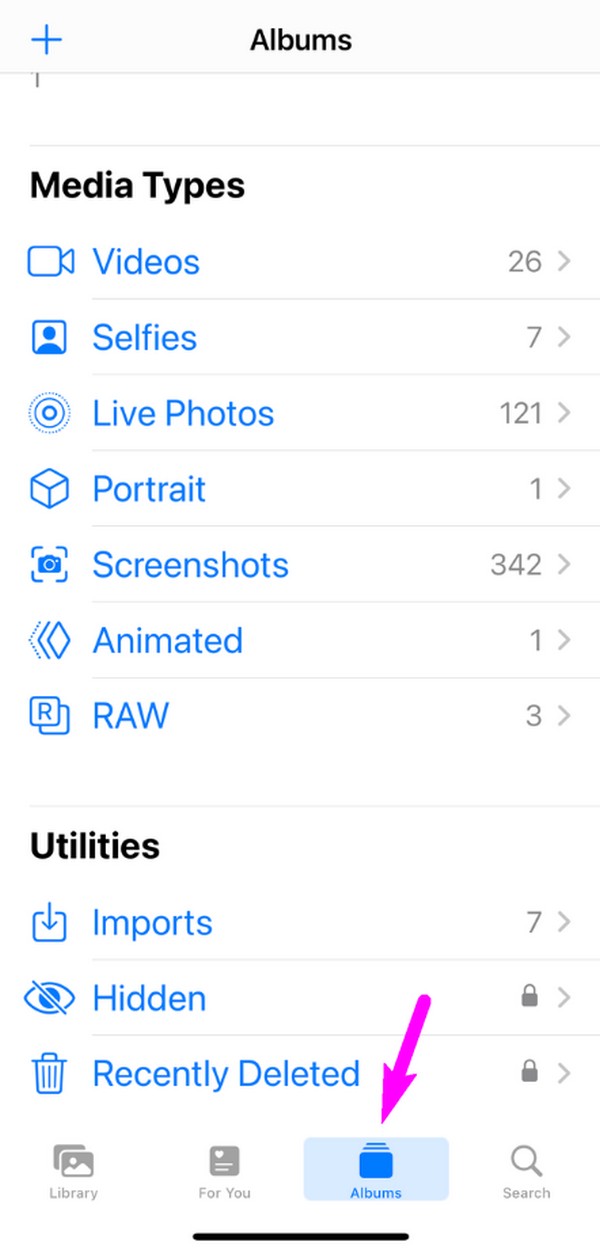
Βήμα 2Οι φάκελοι φωτογραφιών ή πολυμέσων θα παρουσιαστούν στην ακόλουθη οθόνη, επομένως μετακινηθείτε στην κάτω περιοχή για να δείτε το Πρόσφατα διαγράφηκε επιλογή. Πατήστε το για να ανοίξετε το άλμπουμ και θα εμφανιστούν τα αρχεία που διαγράψατε πρόσφατα. Για να συνεχίσετε, επιλέξτε τα στοιχεία που θέλετε χρησιμοποιώντας τη λειτουργία Επιλογή και, στη συνέχεια, πατήστε Ανάκτηση στο χαμηλότερο τμήμα για να τις επαναφέρετε στις Φωτογραφίες σας.
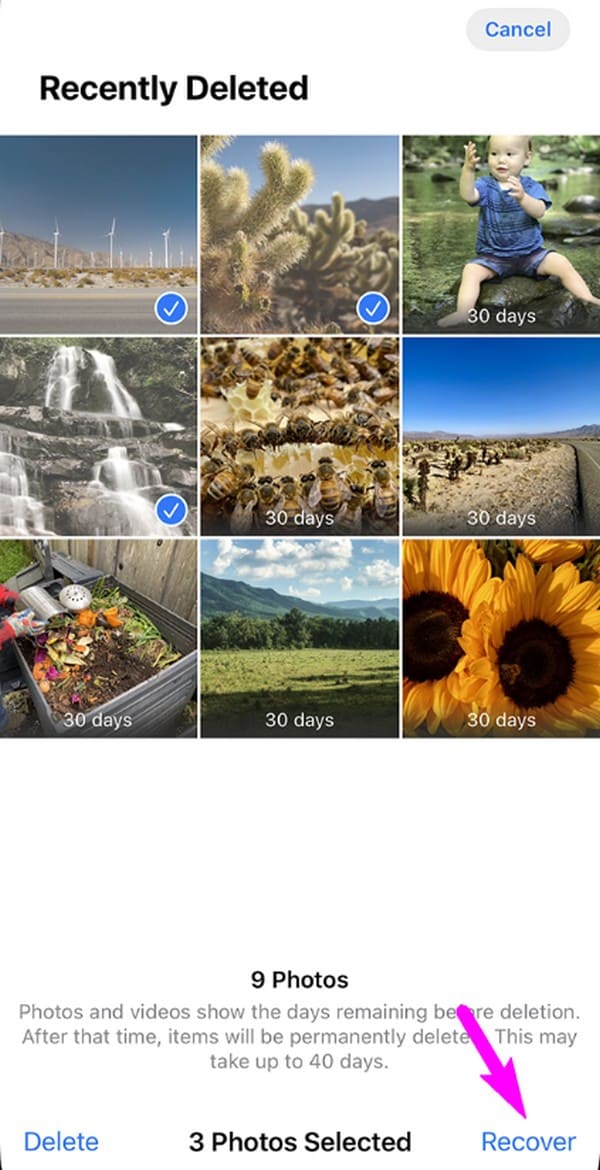
Η δυνατότητα Πρόσφατα διαγραμμένα είναι πολύ βολική, αλλά έχει ένα μειονέκτημα που πρέπει να θυμάστε. Το άλμπουμ του θα περιέχει τα πρόσφατα διαγραμμένα αρχεία σας μόνο για 30 ημέρες. Μόλις περάσει ο αριθμός των ημερών, το iPhone σας θα διαγράψει οριστικά τις φωτογραφίες. Επομένως, εάν δεν βλέπετε πλέον τα στοιχεία που θέλετε να ανακτήσετε από το φάκελο, σας προτείνουμε να προχωρήσετε στο επόμενο μέρος.
Μέρος 2. Πώς να ανακτήσετε τις διαγραμμένες φωτογραφίες από το iPhone με το FoneLab iPhone Data Recovery
Μεταξύ των κορυφαίων προγραμμάτων αποκατάστασης, FoneLab iPhone ανάκτησης δεδομένων έχει φτάσει αργά αλλά σταθερά στην κορυφή όσον αφορά την αποτελεσματικότητα. Πολλοί χρήστες απολαμβάνουν το υψηλό ποσοστό επιτυχίας του και βασίζονται στο πρόγραμμα κάθε φορά που αντιμετωπίζουν απώλεια δεδομένων. Έτσι, μπορείτε επίσης να το εμπιστευτείτε για να ανακτήσει τις διαγραμμένες φωτογραφίες που θέλετε να ανακτήσετε στο iPhone σας. Επιπλέον, αυτό το εργαλείο μπορεί επίσης να συμπεριλάβει και άλλα αρχεία σας στη διαδικασία ανάκτησης, καθώς υποστηρίζει διάφορους τύπους δεδομένων.
Για παράδειγμα, το FoneLab iPhone Data Recovery μπορεί να επαναφέρει φωτογραφίες, βίντεο, μηνύματα, συνημμένα μηνυμάτων, αρχεία ήχου, επαφές και άλλα. Μπορείτε ακόμη και να τα κάνετε προεπισκόπηση πριν από την ανάκτηση, επομένως η επιλογή των στοιχείων που σκοπεύετε να επαναφέρετε θα είναι ευκολότερη και ταχύτερη. Επιπλέον, αυτό το πρόγραμμα υποστηρίζει την επαναφορά δεδομένων ανεξάρτητα από την περίσταση, όπως ξεχασμένος κωδικός πρόσβασης, κολλημένη συσκευή, ακούσια διαγραφή, ανεπιθύμητη μορφή, κανένα αρχείο αντιγράφου ασφαλείας και πολλά άλλα.
Με το FoneLab για iOS, θα ανακτήσετε τα χαμένα / διαγραμμένα δεδομένα iPhone, συμπεριλαμβανομένων φωτογραφιών, επαφών, βίντεο, αρχείων, WhatsApp, Kik, Snapchat, WeChat και άλλων δεδομένων από το iCloud ή το iTunes backup ή τη συσκευή σας.
- Ανάκτηση φωτογραφιών, βίντεο, επαφών, WhatsApp και άλλων δεδομένων με ευκολία.
- Προεπισκόπηση δεδομένων πριν από την ανάκτηση.
- iPhone, iPad και iPod touch είναι διαθέσιμα.
Αναγνωρίστε τα ακατάλληλα βήματα παρακάτω ως μοτίβο για το πώς να ανακτήσετε μόνιμα διαγραμμένες φωτογραφίες στο iPhone με FoneLab iPhone ανάκτησης δεδομένων:
Βήμα 1Χρησιμοποιήστε ένα πρόγραμμα περιήγησης υπολογιστή για να εισέλθετε στον ιστότοπο του FoneLab iPhone Data Recovery. Στην κάτω αριστερή περιοχή της επίσημης σελίδας του, παρατηρήστε και σημειώστε το Δωρεάν κατέβασμα καρτέλα για να αποκτήσετε το πρόγραμμα εγκατάστασης στο φάκελο Λήψεις. Αργότερα, κάντε διπλό κλικ στο ληφθέν αρχείο και ρυθμίστε την εγκατάσταση που ακολουθεί. Όταν όλα είναι ρυθμισμένα, εκκινήστε το εργαλείο ανάκτησης.
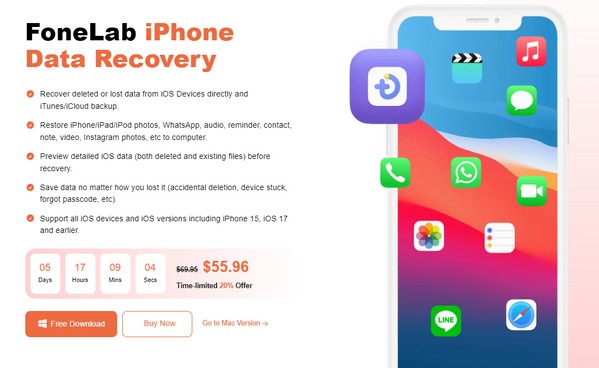
Βήμα 2Μεταβείτε αμέσως στη λειτουργία Ανάκτησης δεδομένων iPhone όταν εμφανιστεί η διεπαφή κλειδιού της. Στη συνέχεια, συνδέστε ένα καλώδιο USB στον υπολογιστή και το iPhone σας για να εντοπίσει το πρόγραμμα τη συσκευή σας. Μόλις εντοπιστεί, κάντε κλικ στο έναρξη σάρωσης κουμπί στο κάτω μέρος για να επιτρέψετε στο εργαλείο ανάκτησης να σαρώσει και να παρουσιάσει τα δεδομένα της συσκευής σας στην ακόλουθη διεπαφή.
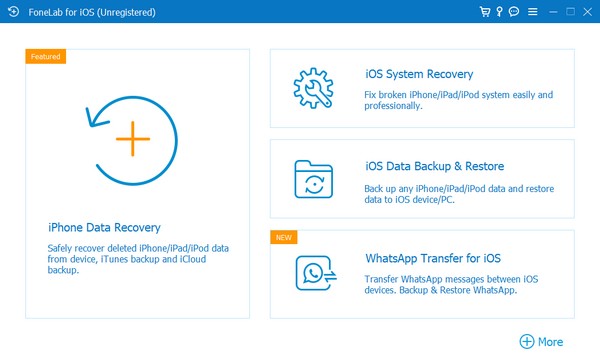
Βήμα 3Στον αριστερό πίνακα υπάρχουν οι υποστηριζόμενοι τύποι αρχείων που μπορεί να ανακτήσει το πρόγραμμα. Προχωρήστε στην ενότητα Πολυμέσα και κάντε κλικ στην επιλογή Camera Roll, Photo Library, Photo Stream, App Photos κ.λπ., ανάλογα με το πού είναι αποθηκευμένη η φωτογραφία που θέλετε να ανακτήσετε. Όταν οι διαγραμμένες εικόνες εμφανίζονται στα δεξιά, επιλέξτε τα στοιχεία που θέλετε και πατήστε Ανάκτηση για να τα επαναφέρετε εύκολα.
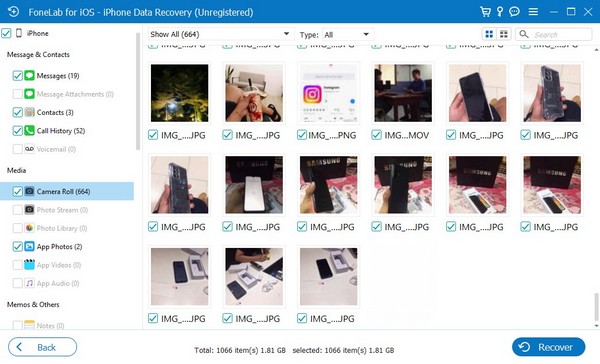
Όπως μπορείτε να δείτε, έχετε άλλες 2 επιλογές ανακτήσει τις φωτογραφίες iPhone από το iCloud ή αντίγραφο ασφαλείας iTunes ανάλογα. Σας δίνει τη δυνατότητα να έχετε πρόσβαση στα αρχεία αντιγράφων ασφαλείας σας επιλεκτικά, ώστε να μπορείτε να επιλέξετε τα δεδομένα που θέλετε να επαναφέρετε από το αντίγραφο ασφαλείας του iPhone.
Με το FoneLab για iOS, θα ανακτήσετε τα χαμένα / διαγραμμένα δεδομένα iPhone, συμπεριλαμβανομένων φωτογραφιών, επαφών, βίντεο, αρχείων, WhatsApp, Kik, Snapchat, WeChat και άλλων δεδομένων από το iCloud ή το iTunes backup ή τη συσκευή σας.
- Ανάκτηση φωτογραφιών, βίντεο, επαφών, WhatsApp και άλλων δεδομένων με ευκολία.
- Προεπισκόπηση δεδομένων πριν από την ανάκτηση.
- iPhone, iPad και iPod touch είναι διαθέσιμα.
Μέρος 3. Πώς να ανακτήσετε τις διαγραμμένες φωτογραφίες από το iPhone μέσω του iCloud Backup
Εν τω μεταξύ, μία από τις επιτυχημένες διαδικασίες για την ανάκτηση δεδομένων περιλαμβάνει τη δημιουργία αντιγράφων ασφαλείας. Εάν αποθηκεύσατε ένα αντίγραφο ασφαλείας iCloud και θέλετε να επαναφέρετε ένα ολόκληρο αρχείο αντιγράφου ασφαλείας στο iPhone, η επαναφορά των φωτογραφιών σας θα είναι εγγυημένη. Ωστόσο, η διαδικασία για αυτήν τη μέθοδο περιλαμβάνει την επαναφορά όλου του περιεχομένου και των ρυθμίσεων του iPhone σας. Ως εκ τούτου, θα ανακτήσετε τις διαγραμμένες φωτογραφίες και άλλα δεδομένα που είναι αποθηκευμένα στο αντίγραφο ασφαλείας του iCloud εις βάρος των τρεχόντων δεδομένων σας, όπως εικόνες, βίντεο, αρχεία ήχου, εφαρμογές και ρυθμίσεις.
Μιμηθείτε την αβίαστη διαδικασία παρακάτω για να μάθετε πώς να ανακτάτε φωτογραφίες από το iCloud στο iPhone μέσω του αντιγράφου ασφαλείας:
Βήμα 1Ανοίξτε τις Ρυθμίσεις για να βρείτε και να επιλέξετε το General καρτέλα στην κύρια οθόνη του. Στη συνέχεια, πλοηγηθείτε στο κάτω μέρος για να πατήσετε το Μεταφορά ή Επαναφορά iPhone επιλογή. Όταν εμφανιστούν οι επιλογές επαναφοράς, επιλέξτε Διαγραφή όλων των περιεχομένων και ρυθμίσεων για να επαναφέρετε ή να διαγράψετε το iPhone σας.
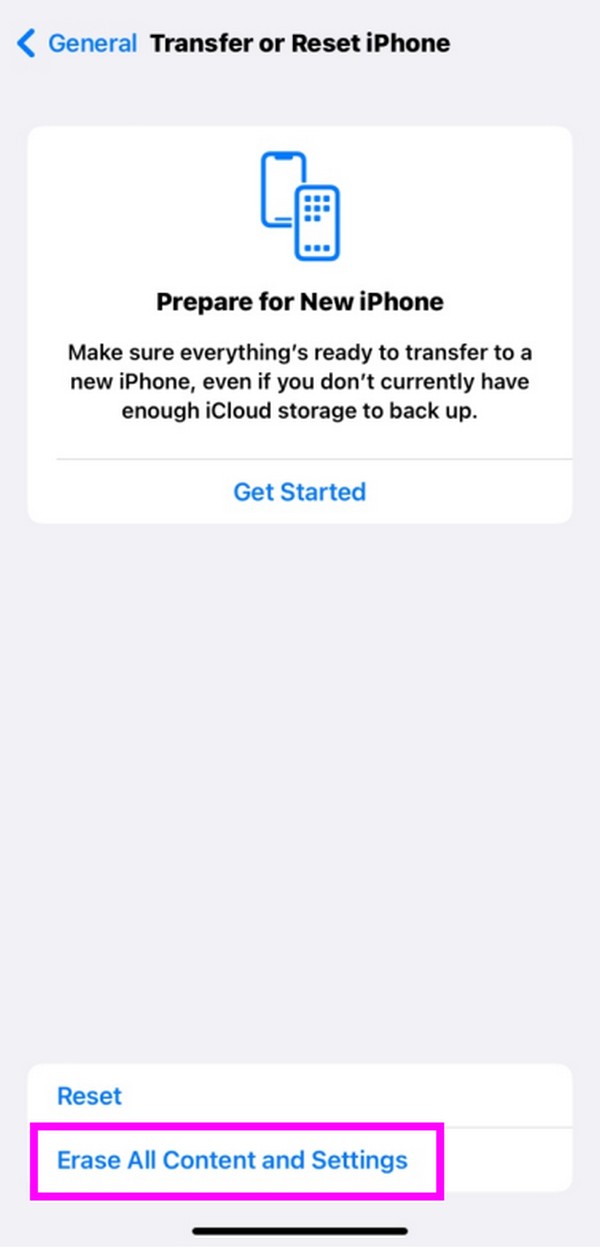
Βήμα 2Η συσκευή θα γίνει επαναφορά και επανεκκίνηση σύντομα, επομένως διαχειριστείτε τις ρυθμίσεις εκκίνησης για να ρυθμίσετε τις προτιμήσεις της συσκευής σας. Μόλις φτάσετε στο Εφαρμογές και δεδομένα οθόνη, διάλεξε Επαναφορά από το iCloud Backup για να επαναφέρετε το αντίγραφο ασφαλείας που περιέχει τις διαγραμμένες φωτογραφίες που θέλετε να ανακτήσετε.
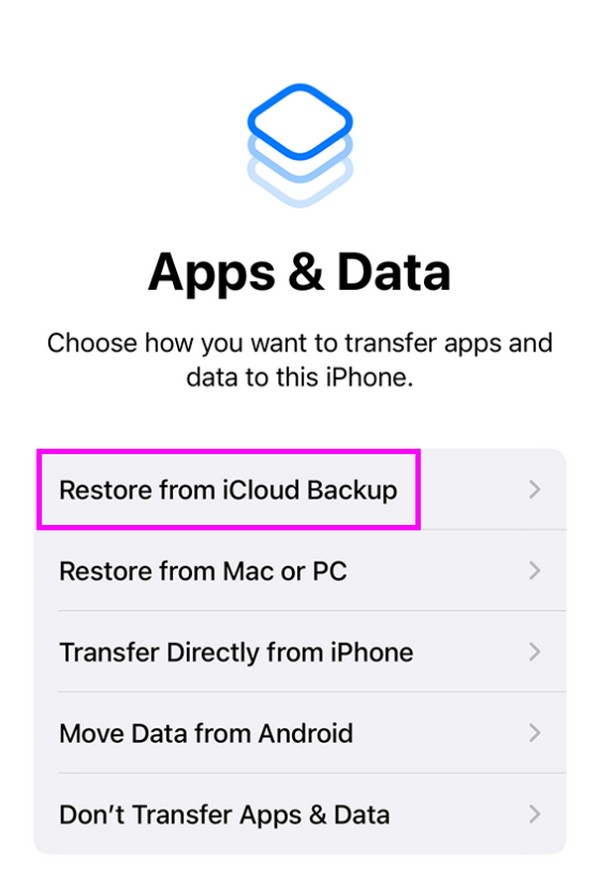
Εναλλακτικά, ένα αντίγραφο ασφαλείας του iTunes είναι επίσης αποτελεσματικό για την επαναφορά των διαγραμμένων φωτογραφιών του iPhone σας. Αλλά, όπως το iCloud, θα διαγράψει επίσης τα υπάρχοντα δεδομένα σας. Έτσι, το αποτέλεσμα δεν θα είναι τόσο διαφορετικό. Προτείνουμε να χρησιμοποιήσετε την προηγούμενη μέθοδο για να αποφύγετε την απώλεια των τρεχόντων δεδομένων σας.
Με το FoneLab για iOS, θα ανακτήσετε τα χαμένα / διαγραμμένα δεδομένα iPhone, συμπεριλαμβανομένων φωτογραφιών, επαφών, βίντεο, αρχείων, WhatsApp, Kik, Snapchat, WeChat και άλλων δεδομένων από το iCloud ή το iTunes backup ή τη συσκευή σας.
- Ανάκτηση φωτογραφιών, βίντεο, επαφών, WhatsApp και άλλων δεδομένων με ευκολία.
- Προεπισκόπηση δεδομένων πριν από την ανάκτηση.
- iPhone, iPad και iPod touch είναι διαθέσιμα.
Μέρος 4. Συχνές ερωτήσεις σχετικά με τον τρόπο ανάκτησης διαγραμμένων φωτογραφιών από το iPhone
1. Πώς μπορώ να ανακτήσω μόνιμα διαγραμμένες φωτογραφίες από το iPhone μου μετά από 30 ημέρες;
Επειδή το άλμπουμ Πρόσφατα διαγραμμένα δεν περιέχει πλέον τις διαγραμμένες φωτογραφίες σας μετά από 30 ημέρες, χρησιμοποιήστε ένα επαγγελματικό πρόγραμμα, όπως FoneLab iPhone ανάκτησης δεδομένων, αντι αυτου. Συνιστάται περισσότερο, καθώς δεν απαιτεί αρχείο αντιγράφου ασφαλείας και πρέπει μόνο να εγκαταστήσετε το εργαλείο για να βρείτε και να επιστρέψετε τις εικόνες που σκοπεύετε να ανακτήσετε.
2. Μπορώ να ανακτήσω τις διαγραμμένες εικόνες χωρίς αντίγραφο ασφαλείας;
Ναι μπορείς. Εάν παρατηρήσετε τις μεθόδους σε αυτό το άρθρο, το Πρόσφατα διαγράφηκε χαρακτηριστικό και FoneLab iPhone ανάκτησης δεδομένων στα Μέρη 1 και 2 μπορείτε να ανακτήσετε τις διαγραμμένες φωτογραφίες σας ακόμη και χωρίς αντίγραφο ασφαλείας.
Οι παραπάνω πληροφορίες ερευνήθηκαν διεξοδικά και οι μέθοδοι δοκιμάστηκαν σωστά. Επομένως, μη διστάσετε να βασιστείτε στο περιεχόμενο αυτού του άρθρου για να λύσετε το πρόβλημά σας σχετικά με την ανάκτηση.
Με το FoneLab για iOS, θα ανακτήσετε τα χαμένα / διαγραμμένα δεδομένα iPhone, συμπεριλαμβανομένων φωτογραφιών, επαφών, βίντεο, αρχείων, WhatsApp, Kik, Snapchat, WeChat και άλλων δεδομένων από το iCloud ή το iTunes backup ή τη συσκευή σας.
- Ανάκτηση φωτογραφιών, βίντεο, επαφών, WhatsApp και άλλων δεδομένων με ευκολία.
- Προεπισκόπηση δεδομένων πριν από την ανάκτηση.
- iPhone, iPad και iPod touch είναι διαθέσιμα.
Παρακάτω είναι ένα εκπαιδευτικό βίντεο για αναφορά.